win10自带录制怎么没有声音 win10自带的录制功能录出来没声音如何解决
更新时间:2024-04-08 13:18:20作者:qiaoyun
在win10系统中很多人都喜欢使用自带的录制功能来进行录制,但是有时候会遇到一些问题,比如近日就有不少用户遇到了win10自带录制没有声音的情况,很多人遇到这样的问题都不知道怎么办,有遇到一样情况的话,可以跟着笔者一起来看看win10自带的录制功能录出来没声音的解决方法。
一、驱动
1、右击“开始”打开“设备管理器”。
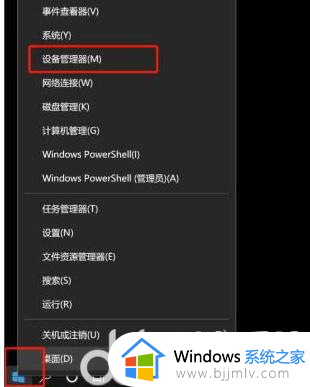
2、找到“声音、视频和游戏控制器”查看驱动是否有问题。
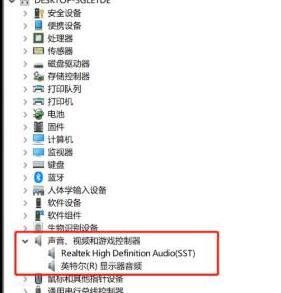
3、右击声卡,根据需求选择“更新驱动”或者“卸载驱动”。
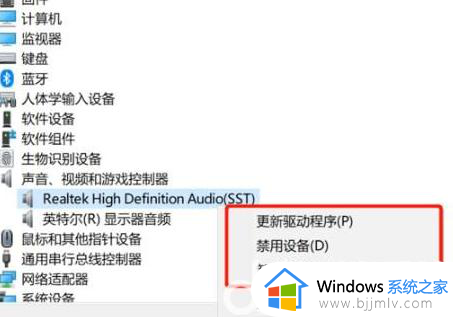
二、权限
1、点击“开始”打开“设置”。
2、进入“Windows设置”打开“隐私”。
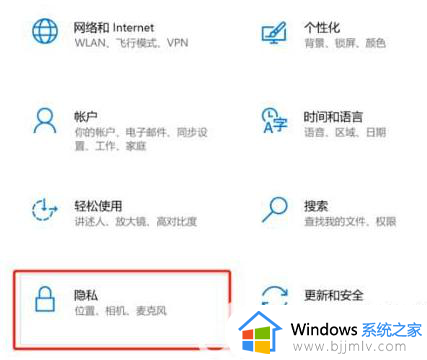
3、在左侧选择“麦克风”。
4、勾选“允许应用访问你的麦克风”。
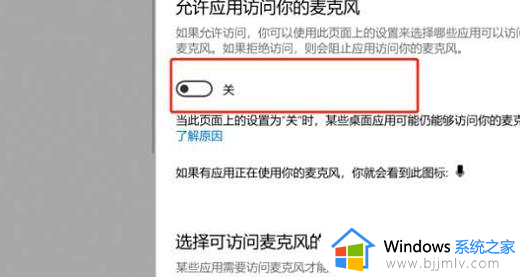
5、在xbox后台打开开关即可。
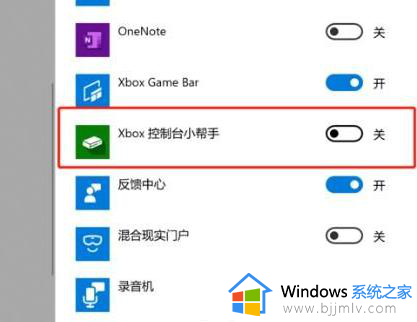
关于win10自带录制怎么没有声音的详细内容,有需要的用户们可以参考上述方法步骤来进行操作,更多经常内容欢迎继续关注本站!
win10自带录制怎么没有声音 win10自带的录制功能录出来没声音如何解决相关教程
- win10系统自带的录屏功能录制没声音如何解决
- win10自带屏幕录制怎么打开 win10电脑自带的录屏功能在哪里
- win10自带录屏怎么录制桌面 win10自带录屏如何录制桌面
- win10自带的录音在哪里 win10怎么调出自带录音
- win10录制电脑声音的方法 win10如何录制电脑内部声音
- win10自带的录音如何打开 win10系统自带的录音怎么使用
- win10如何录制电脑内部声音 win10怎样录制电脑内部声音
- win10系统如何录屏加声音 win10录屏怎么录制系统声音
- win10自带录音机在哪 win10电脑自带的录音机如何打开
- win10电脑怎么录屏幕视频带声音 win10录屏时如何录制电脑内部声音
- win10如何看是否激活成功?怎么看win10是否激活状态
- win10怎么调语言设置 win10语言设置教程
- win10如何开启数据执行保护模式 win10怎么打开数据执行保护功能
- windows10怎么改文件属性 win10如何修改文件属性
- win10网络适配器驱动未检测到怎么办 win10未检测网络适配器的驱动程序处理方法
- win10的快速启动关闭设置方法 win10系统的快速启动怎么关闭
win10系统教程推荐
- 1 windows10怎么改名字 如何更改Windows10用户名
- 2 win10如何扩大c盘容量 win10怎么扩大c盘空间
- 3 windows10怎么改壁纸 更改win10桌面背景的步骤
- 4 win10显示扬声器未接入设备怎么办 win10电脑显示扬声器未接入处理方法
- 5 win10新建文件夹不见了怎么办 win10系统新建文件夹没有处理方法
- 6 windows10怎么不让电脑锁屏 win10系统如何彻底关掉自动锁屏
- 7 win10无线投屏搜索不到电视怎么办 win10无线投屏搜索不到电视如何处理
- 8 win10怎么备份磁盘的所有东西?win10如何备份磁盘文件数据
- 9 win10怎么把麦克风声音调大 win10如何把麦克风音量调大
- 10 win10看硬盘信息怎么查询 win10在哪里看硬盘信息
win10系统推荐